概要
Management Center Virtual は、Cisco.com で入手可能な VHD イメージを使用して Hyper-V に展開されます。管理インターフェイスの基本的な VM 制御機能(コンソールアクセス、停止/再起動、IPv4、IPv6 のサポート)がサポートされています。初期設定は、Day-0 構成スクリプトを使用して行われます。高可用性はサポートされていません。
この製品のドキュメントセットは、偏向のない言語を使用するように配慮されています。このドキュメントセットでの偏向のない言語とは、年齢、障害、性別、人種的アイデンティティ、民族的アイデンティティ、性的指向、社会経済的地位、およびインターセクショナリティに基づく差別を意味しない言語として定義されています。製品ソフトウェアのユーザインターフェイスにハードコードされている言語、RFP のドキュメントに基づいて使用されている言語、または参照されているサードパーティ製品で使用されている言語によりドキュメントに例外が存在する場合があります。シスコのインクルーシブ ランゲージの取り組みの詳細は、こちらをご覧ください。
このドキュメントは、米国シスコ発行ドキュメントの参考和訳です。リンク情報につきましては、日本語版掲載時点で、英語版にアップデートがあり、リンク先のページが移動/変更されている場合がありますことをご了承ください。あくまでも参考和訳となりますので、正式な内容については米国サイトのドキュメントを参照ください。
Microsoft Hyper-V は、「ハイパーバイザ」とも呼ばれる Microsoft のハードウェア仮想化プラットフォームです。Hyper-V を使用すると、管理者は同じ物理サーバーを使用して複数の仮想マシンを実行することで、ハードウェアをより効率的に使用できます。
仮想マシンは、物理ハードウェア上で 1 つのオペレーティングシステムのみを実行するよりも柔軟性が高く、コストを削減できるので、より効率的にハードウェアを使用できます。
この章は、次の項で構成されています。
Management Center Virtual は、Cisco.com で入手可能な VHD イメージを使用して Hyper-V に展開されます。管理インターフェイスの基本的な VM 制御機能(コンソールアクセス、停止/再起動、IPv4、IPv6 のサポート)がサポートされています。初期設定は、Day-0 構成スクリプトを使用して行われます。高可用性はサポートされていません。
このトポロジ例では、Management Center Virtual が外部のプライベートクラウドまたはパブリッククラウドに展開された Threat Defense Virtual の管理ポートに接続されます。Threat Defense Virtual はインターネットと内部サーバーの両方に接続されています。インターネットは、East-West トラフィックフロートポロジ内の別のサーバーにすることもできます。
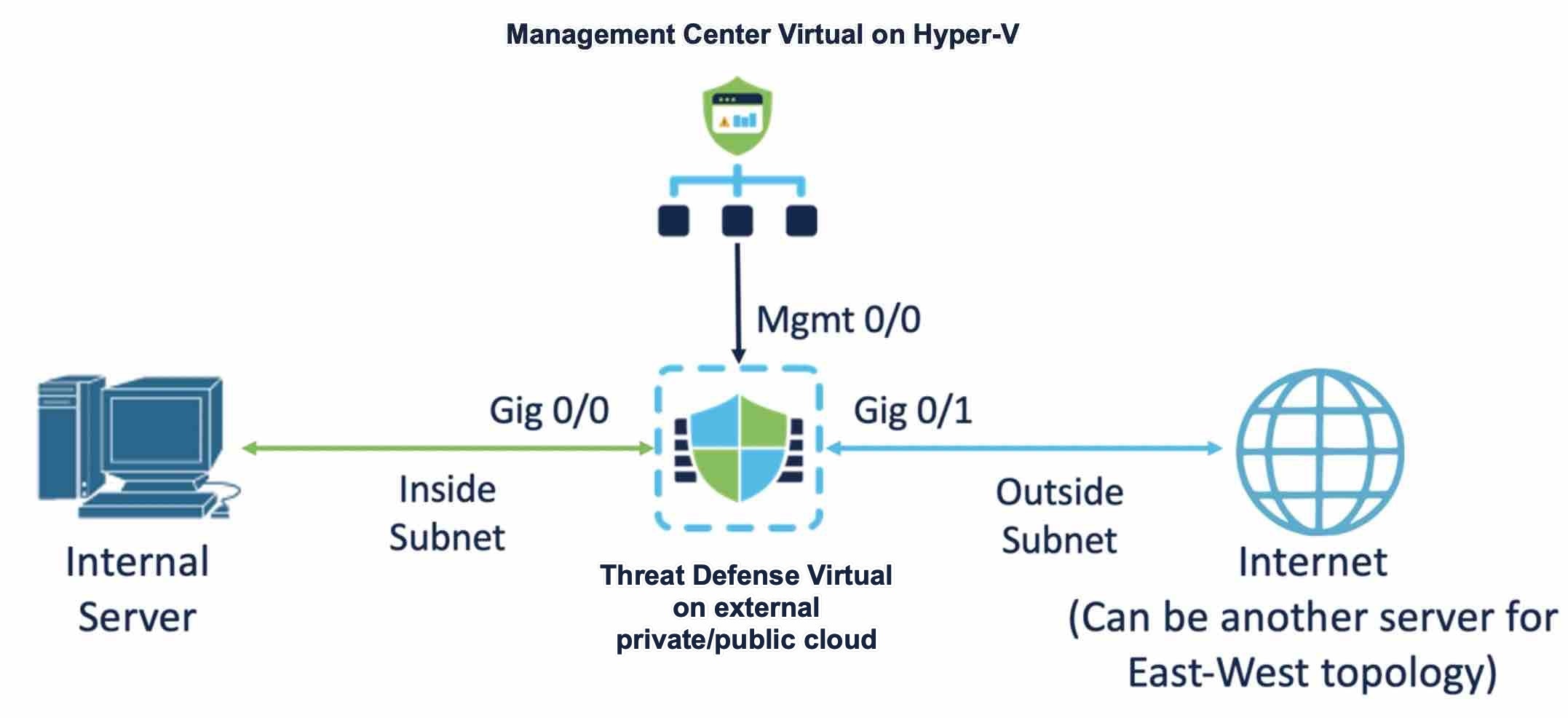
Management Center Virtual 25 は、Windows Server 2019 Standard エディションでサポートされています。Management Center Virtual の最小リソース要件は次のとおりです。
CPU:vCPU x 4
RAM:28 GB(32 GB を推奨)
ディスクストレージ:250 GB
インターフェイスの最小数:1
Hyper-V に展開された Management Center Virtual を使用して、他のパブリッククラウドまたはプライベートクラウドに展開されている Threat Defense Virtual クラスタを管理できます。ただし、パブリッククラウドに展開された Threat Defense Virtual クラスタを管理するには、Management Center Virtual にクラスタを手動で登録する必要があります。「Add the Cluster to the Management Center (Manual Deployment)」を参照してください。
クローニングはサポートされていません。
次のライセンスタイプがサポートされています。
BYOL
スマートライセンス
特定のライセンス予約(SLR)
ユニバーサル永久ライセンス登録(PLR)
評価ライセンス
Hyper-V ロールと Hyper-V マネージャがインストールされた Microsoft Windows Server。『Get Started with Hyper-V on Windows Server』を参照してください。
Cisco.com から Management Center Virtual の圧縮 VHD イメージをダウンロードします。
BYOL ライセンス
新しい仮想スイッチ(vSwitch)と仮想マシン(VM)
Hyper-V に Management Center Virtual を展開するには、次の手順を実行します。
シスコ ダウンロード ソフトウェアページから Management Center Virtual 圧縮 VHD イメージをダウンロードします。
[製品(Products)] > [セキュリティ(Security)] > [ファイアウォール(Firewalls)] > [ファイアウォール管理(Firewall Management)] > [Cisco Secure Firewall Management Center Virtual] の順に移動します。
[Firepower Management Centerソフトウェア(Firepower Management Center Software)] をクリックし、必要な VHD イメージをダウンロードします。例:Cisco_Secure_FW_Mgmt_Center_Virtual_Azure-7.4.0- xxxx.vhd.tar.
Management Center Virtual を起動する前に、第 0 日用のコンフィギュレーション ファイルを準備する必要があります。このファイルは、VM の導入時に適用される初期設定データを含むテキストファイルです。この初期設定は、「day0-config 」というテキストファイルとしてローカルマシンに格納され、さらに day0.iso ファイルへと変換されます。この day0.iso ファイルが最初の起動時にマウントされて読み取られます。
 (注) |
day0.iso ファイルは、最初のブート時に使用できる必要があります。 |
第 0 日のコンフィギュレーション ファイルで次のパラメータを指定します。
エンド ユーザー ライセンス契約書(EULA)の承認。
システムのホスト名。
管理者アカウントの新しい管理者パスワード。
アプライアンスが管理ネットワークで通信することを許可するネットワーク設定。
 (注) |
次の例では Linux が使用されていますが、Windows の場合にも同様のユーティリティがあります。 |
|
ステップ 1 |
「day0-config 」というテキストファイルに Management Center Virtual の CLI 設定を記入します。ネットワーク設定と Management Center Virtual の管理に関する情報を追加します。 |
|
ステップ 2 |
テキスト ファイルを ISO ファイルに変換して仮想CD-ROM を生成します。 または |
仮想スイッチ(vSwitch)を新規作成するには、次の手順を実行します。
|
ステップ 1 |
Hyper-V マネージャの [アクション(Action)] タブで、[仮想スイッチマネージャ(Virtual Switch Manager)] をクリックします。 |
|
ステップ 2 |
[仮想スイッチ(Virtual Switches)] > [新しい仮想ネットワークスイッチ(New virtual network switch)] をクリックします。 |
|
ステップ 3 |
[仮想スイッチの作成(Create virtual switch)] ウィンドウで、[外部(External)] を選択します。 |
|
ステップ 4 |
[仮想スイッチを作成する(Create Virtual Switch)] をクリックします。 |
|
ステップ 5 |
[仮想スイッチのプロパティ(Virtual Switch Properties)] ウィンドウで、仮想スイッチの名前を入力します。 |
|
ステップ 6 |
外部または内部 vSwitch を作成します。
|
|
ステップ 7 |
[VLAN ID] で、[管理オペレーティングシステムの仮想LAN IDを有効にする(Enable virtual LAN identification for management operating system)] の横にあるチェックボックスをオンにします。 |
|
ステップ 8 |
[OK] をクリックします。 |
次の手順に従って、VM を新規作成します。
|
ステップ 1 |
Hyper-V マネージャで、[アクション(Action)] > [新規(New)] > [仮想マシン(Virtual Machine)] をクリックします。 |
|
ステップ 2 |
[新規仮想マシンウィザード(New Virtual Machine Wizard)] ダイアログボックスで [次へ(Next)] をクリックします。 |
|
ステップ 3 |
VM の名前を入力し、[Next] をクリックします。 |
|
ステップ 4 |
[世代1(Generation 1)] を選択し、[次へ(Next)] をクリックします。 |
|
ステップ 5 |
VM に割り当てる必要がある起動メモリまたは RAM の容量を MB 単位で指定します(28672 MB 以上、32768 MB を推奨) |
|
ステップ 6 |
ドロップダウンリストから必要な vSwitch の接続方法を選択します。 |
|
ステップ 7 |
[既存の仮想ハードディスクを使用する(Use an existing virtual hard disk)] を選択し、[参照(Browse)] をクリックして、ダウンロードした Management Center Virtual の VHD イメージを選択します。 |
|
ステップ 8 |
[終了(Finish)] をクリックして、VM を作成します。 |
シリアルコンソールで show version コマンドを実行し、Management Center Virtual が Hyper-V に展開されていることを確認します。
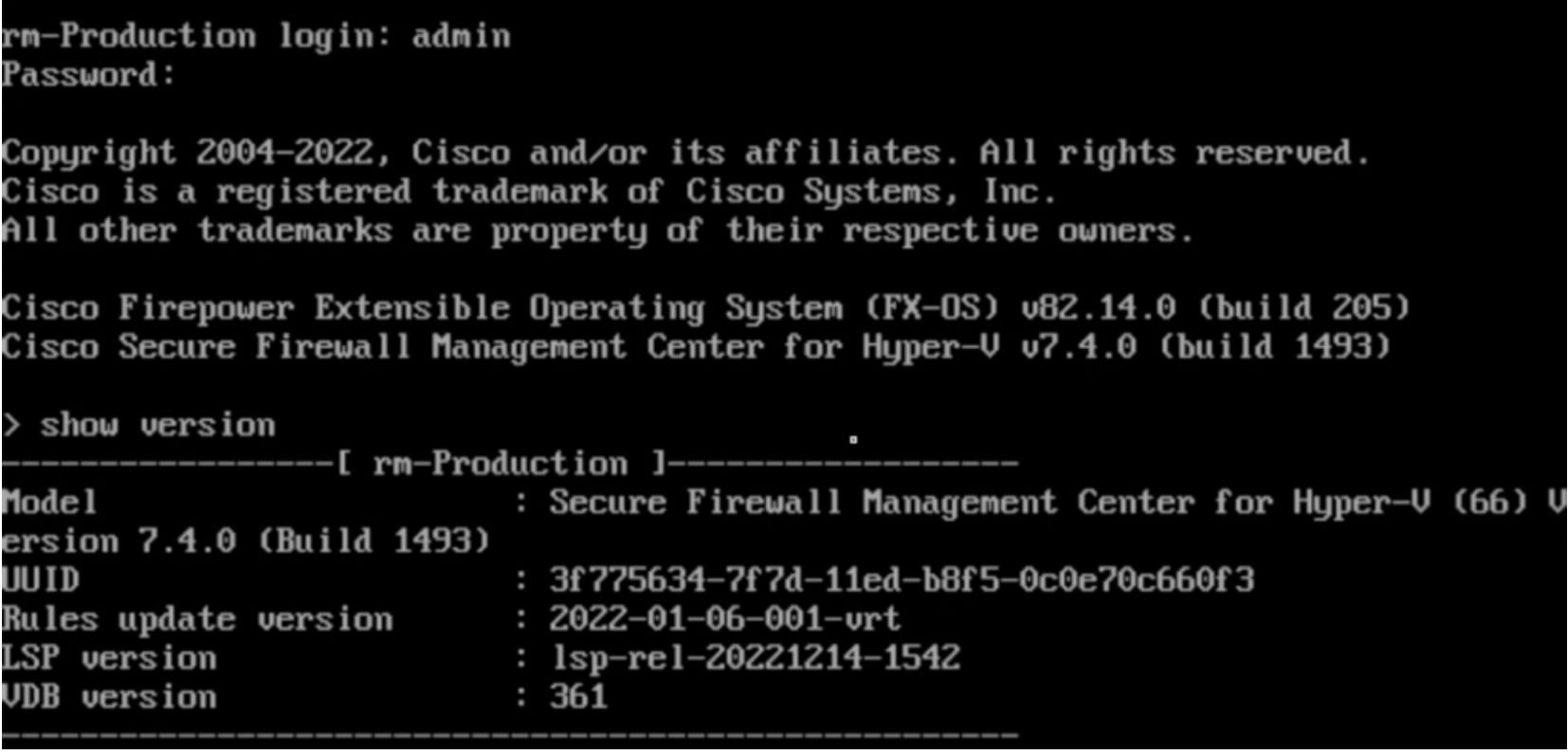
最初のブートログにアクセスするには、Hyper-V マネージャで作成した VM をオンにする前に、次の手順を実行します。
|
ステップ 1 |
Hyper-V マネージャで新しく作成した VM を選択し、ウィンドウの右側にある [アクション(Actions)] セクションで [設定(Settings)] をクリックします。 |
|
ステップ 2 |
[ハードウェア(Hardware)] セクションで [COM1] をクリックし、[Named Pipe(名前付きパイプ)] を選択します。 |
|
ステップ 3 |
パイプの名前を入力します。たとえば、virtual1 のようになります。名前付きパイプのパスをメモします。 |
|
ステップ 4 |
[適用 (Apply)] をクリックし、[OK] をクリックします。 |
|
ステップ 5 |
作成した VM をクリックし、ウィンドウの右側にある [アクション(Actions)] ウィンドウで [開始(Start)] をクリックします。VM の [状態(State)] が [起動(Starting)] から [実行中(Running)] に変わります。 |
|
ステップ 6 |
ここで、作成した名前付きパイプを PuTTY などのシリアルクライアントに接続する必要があります。 |
|
ステップ 7 |
ローカルホストに移動し、[PuTTY] ウィンドウを表示します。 |
|
ステップ 8 |
[シリアル回線(Serial line)] フィールドに、先ほどメモしておいた名前付きパイプのパスを入力します。 例:\\.\\pipe\\virtual1 |
|
ステップ 9 |
[開く(Open)] をクリックします。[PuTTY] ウィンドウで最初のブートログを確認できるようになりました。 |
Hyper-V マネージャで、シャットダウンする VM を右クリックし、[オフにする(Turn Off)] をクリックします。
Management Center Virtual CLI の expert モードで sudo reboot コマンドを実行し、グレースフルリブートを開始します。
Cisco Firepower Extensible Operating System (FX-OS) v82.14.0
(build 205)
Cisco Secure Firewall Management Center for Hyper-V v7.4.0
(build 1493)
> expert
admin@hyperv-automation:~$ sudo rebootまたは、Hyper-V マネージャに移動し、シャットダウンする VM を右クリックして、[オフにする(Turn Off)] をクリックすることもできます。
VM がシャットダウンされたら、VM を右クリックして [削除(Delete)] をクリックします。
 (注) |
VM を削除しても、VM に接続されているディスクは削除されません。ディスクは手動で削除する必要があります。 |
問題:VM を起動できず、メモリを初期化できませんでした
シナリオ:この問題は、VM を初期化するのに十分なディスク容量がない場合に発生します。
回避策:VHD ファイルが配置されているディスクの容量を確保します。
問題:VM をプロビジョニングまたは起動できません。添付ファイルを開けませんでした。
シナリオ:この問題は、別の VM が新しい VM と同じイメージを使用している場合に発生します。
回避策:古い VM を削除します。
問題:VM の起動に失敗しました。システムメモリが不足しています
シナリオ:この問題は、設定されたメモリを VM にプロビジョニングするのに十分な RAM がホスト オペレーティング システムで使用できない場合に発生します。
回避策:必要な RAM がホスト オペレーティング システムで使用可能であることを確認します。
問題:Management Center Virtual に SSH 接続できないか、外部ホストから Management Center Virtual の UI をロードできません。
回避策:Windows ファイアウォールのインバウンドおよびアウトバウンドルールで、ポート 22(SSH)、443(HTTPS)、80(HTTP)を許可します。
問題:デバイスがインターネットにアクセスできません。
回避策:デバイスが外部 vSwitch を使用している場合は、VLAN のゲートウェイが正しく設定されていることを確認します。